Evinizde ya da iş yerinizde kullandığınız modeme bazı istenmeyen misafirler de bağlanabilir. Modeme bağlananları görme özelliği pek çok modem üreticisi tarafından sunulan bu özelliktir. Modeme bağlananlar ile ilgili bilgi almaya yarayan özelliği nasıl kullanabileceğinizi bu yazıda anlattık.
Gereksiz dosyaları silmek için en iyi 5 program!
Modeme bağlananları görme
TP-Link, Zyxel ve Huawei gibi çoğu modem üreticisi, modemlerine bir kullanıcı arayüzü ekler. Bu arayüz üzerinden modemin yönetimi ile ilgili pek çok işlem gerçekleştirilebilir. Biz bu noktada, bu arayüzü modeme bağlananları görme için kullanacağız.
Modem arayüzüne nasıl girilir?
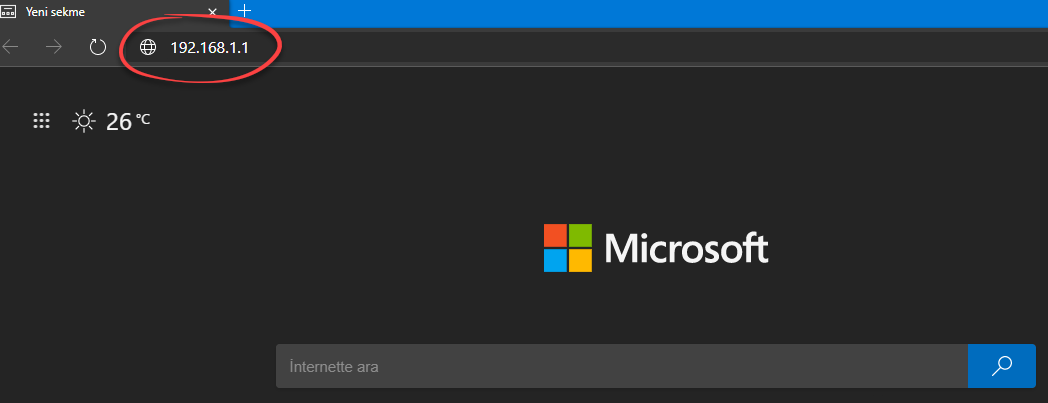
Öncelikle erişmek istediğiniz modemin ağına bağlı olmalısınız. Bağlantı olduğundan emin olduktan sonra tarayıcınızın adres çubuğuna aşağıdakilerden birini yazarak modem arayüzüne girebilirsiniz.
- 192.168.1.1 (çoğu modem için bu çalışır)
- 192.168.1.2
- 192.168.2.1
Bu adreslerden biri, modeminizin yönetim arayüzünü açacaktır. Arayüz açıldığında size şifre bilgisi sorulacak. Şifreyi öğrenmek için modeminiz ile birlikte gelen kullanma kılavuzuna göz atabilir veya operatörden bilgi alabilirsiniz. Yine de bunları yapmadan önce aşağıdaki kullanıcı adı ve şifre kombinasyonlarını denemenizi öneriyoruz:
- Olası kullanıcı adları: admin, vodafone, turktelekom, ttnet, superonline
- Olası parolalar: pass, admin, password, vodafone, turktelekom, ttnet, superonline
TP-Link modem arayüzünden modeme bağlananları görme
TP-Link marka bir modemin arayüzüne giriş yaptığınızda sol tarafta bir menü listesi göreceksiniz. Modem arayüzündeki menüden öncelikle “Kablosuz ayarları”‘na girin. Bu menünün altında kablosuz durumu adında bir alt menü göreceksiniz. Kablosuz durumu, modeminizin kablosuz ağına bağlanan cihazların MAC adreslerini gösterir. Bu adreslerin her biri, bir cihazı temsil eder.
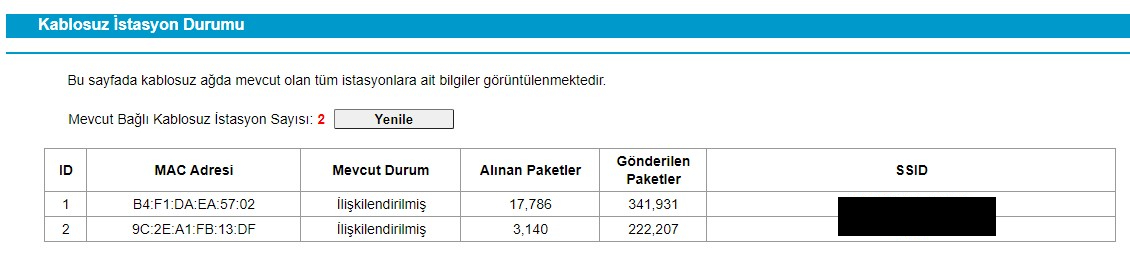
Kablosuz durumunu görüntülediğinizde karşınıza çıkan MAC adresleri, o an ağa bağlı olanlardır. Bazı modemler bu adreslerin yanlarında cihaz bilgisi de gösterse de referans aldığımız TP-Link modemde bir açıklama göremiyoruz. Bu yüzden MAC adresinin hangi cihaza ait olduğunu ya deneme yanılma yoluyla, ya da bizzat cihazın kablosuz ayarlarına erişerek bulabilirsiniz.
Yasaklamak istediğiniz cihazın MAC adresinden emin olduktan sonra yine kablosuz ayarları menüsü altında “kablosuz MAC filtreleme” adında bir menü daha göreceksiniz. Bu sayfaya ilk kez girdiğinizde özellik varsayılan olarak devre dışı bırakılmış olabilir. Bu yüzden işlemlere başlamadan önce özelliğin etkin olduğundan emin olun.
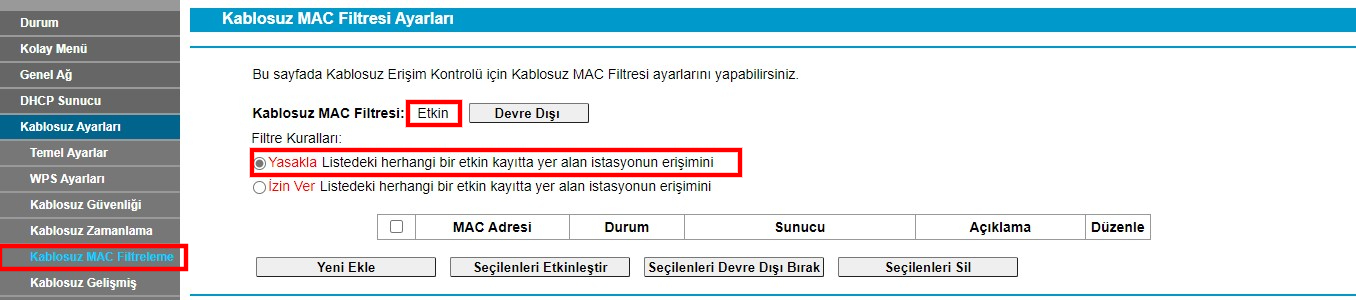
Kablosuz MAC filtreleme sayfasında size iki seçenek sunulacaktır; yasakla ve izin ver. Eğer listeye eklediğiniz MAC adreslerinin yasaklanmasını istiyorsanız bu noktada “yasakla” ayarını seçin. Fakat listeye eklemediğiniz tüm MAC adreslerinin yasaklanmasını istiyorsanız “izin ver” ayarını seçmelisiniz. Doğru ayarı seçtikten sonra “kablosuz durumu” sayfasından, yasaklamak istediğiniz MAC adresini listeye ekleyin.
Zyxel modem arayüzünden modeme bağlananları görme
Zyxel modem arayüzüne giriş yaptığınızda sizi basit bir cihaz tablosu karşılayacak. Bu tabloda cihazların isimlerini, türlerini ve MAC adreslerini görebiliyorsunuz. Ağınızdan uzaklaştırmak istediğiniz cihazın MAC adresini bu tablodan öğrenebilirsiniz.
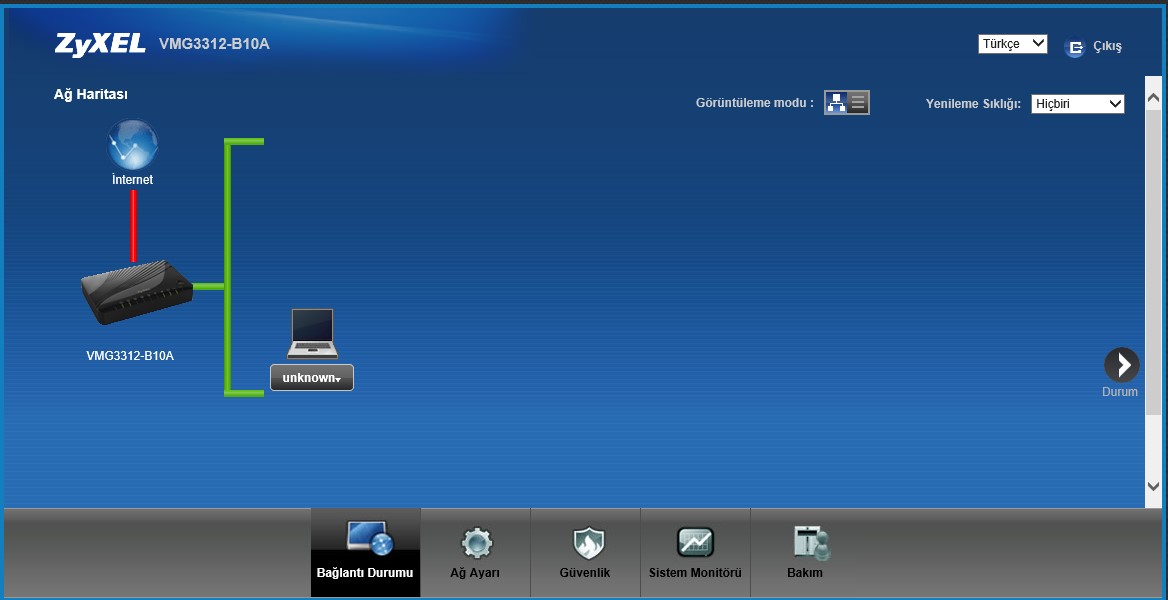
MAC adreslerini filtrelemek için arayüzün altında konumlanan “Güvenlik” sekmesini açın. Bu sekmede “MAC Filtreleme” adında bir alt menü göreceksiniz. Ardından, açılan sayfadan kara liste ya da beyaz liste ayarlarınızı yapın.
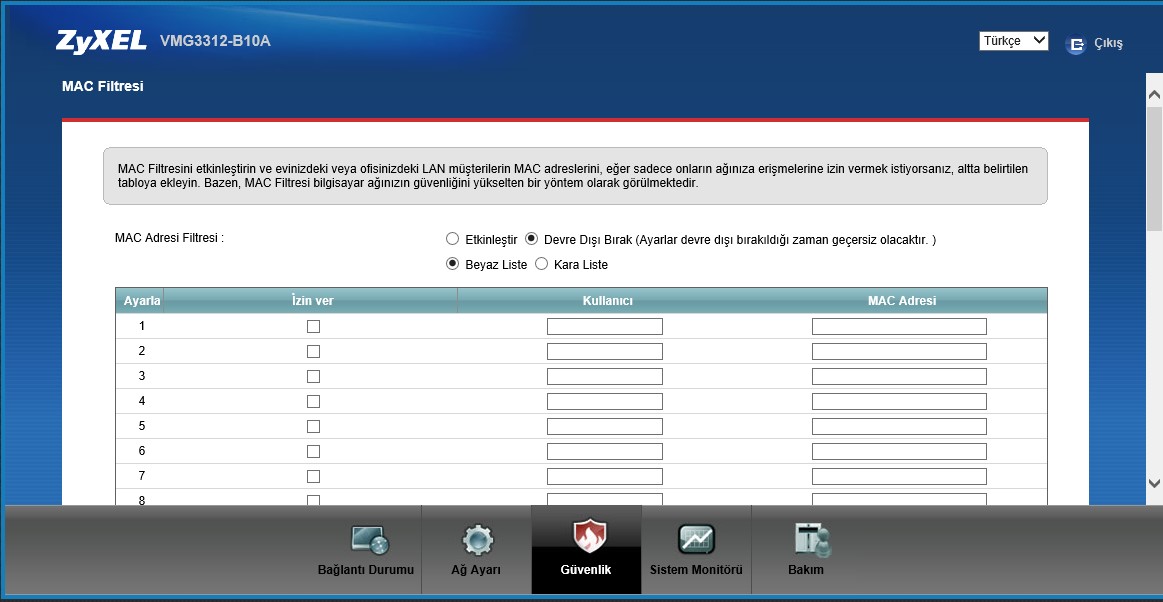
ASUS modem arayüzünden modeme bağlananları görme
Son yıllarda modem pazarındaki pazar payını epey artıran ASUS, oldukça basit bir şekilde modeme bağlananları yönetmenizi sağlıyor. ASUS modem arayüzüne giriş yaptıktan sonra soldaki menüden “Kablosuz” (İngilizce arayüzlerde “Wireless”) sekmesini açın.
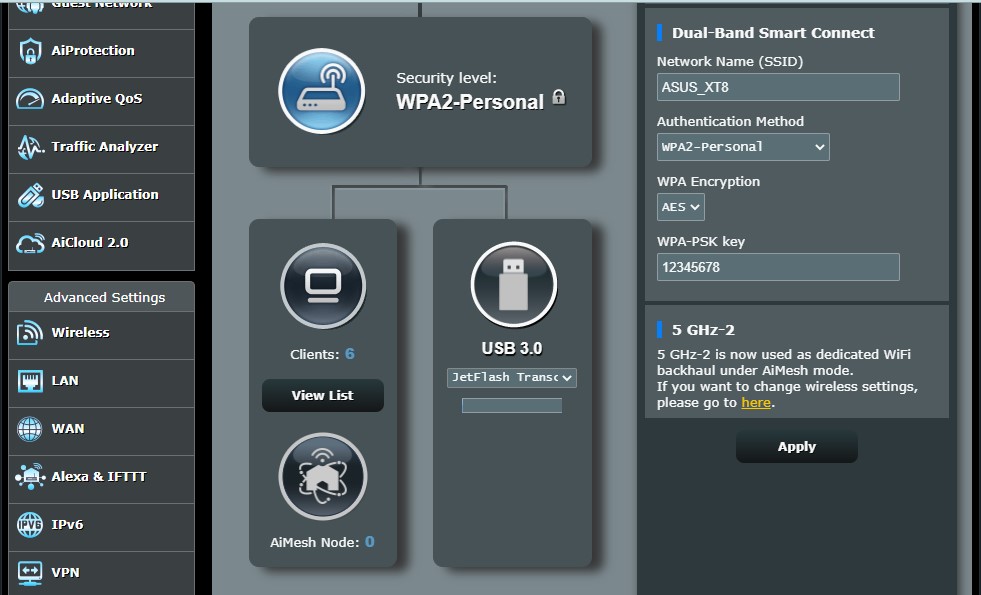
Sayfa açıldıktan sonra kutucuğun üstünde birkaç menü daha göreceksiniz. Üstteki menülerden “Kablosuz MAC Filtreleme” (İngilizce arayüzlerde “Wireless MAC Filter”) menüsünü bulup tıklayın.
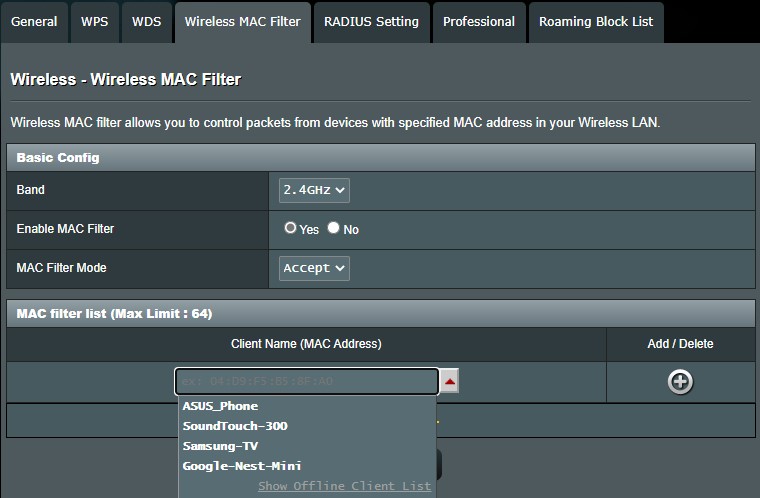
“Enable MAC Filter” ayarını etkin hale getirdikten sonra alt tarafta açılacak listeden engellemek ya da kabul etmek istediğiniz cihazları seçebilirsiniz.
Popüler üç modem üreticisi için de ayarlar bu şekilde yapılmakta. Eğer başka bir modem markası kullansanız bile ayarların isimleri birbirlerine benzer olacaktır.


abi huawei yok?
internet şifremi değiştirmek istiyorum
Değiştir o zaman
Biraz kafa karıştırıyor
abi hangi mac adresinin hangi cihaza bağlı olduğunu nerden anlayacaz?
İyi